[無線路由器] 如何在華碩路由器設定WPS連線?
什麼是WPS?
注意:請確認配對的裝置支援 WPS 功能。
WPS(Wi-Fi Protected Setup,Wi-Fi 保護設定)是一項無線安全標準,能使裝置輕鬆連接至無線網路。您可以透過PIN碼或WPS按鈕設定WPS功能。
WPS 功能支援使用 Open System、WPA-Personal 和WPA2-Personal 驗證方式。不支援使用 Shared Key、WPA- Enterprise、WPA2-Enterprise 和 RADIUS 加密方式的無線網路。
您可以透過以下任一方法簡便連接WPS用戶端
方法一: 點擊設定頁面上的 WPS 按鈕(或按下路由器後方的 實體WPS 按鈕) 然後按下用戶端無線網路卡上的 WPS 按鈕並等待時間約3分鐘。
(查看您的無線裝置或其使用手冊找到WPS按鈕的具體位置。若有疑問請參閱使用者手冊確認)
方法二: 開啟用戶端 WPS 程式並取得用戶端PIN碼, 在用戶端PIN碼欄中輸入用戶端PIN碼並點選「起始」。請查看您的無線用戶端的使用手冊以確認其是否支援WPS功能, 若您的無線用戶端不支援 WPS 功能, 您需要進行手動設定並設定與路由器相同的網路名稱(SSID)以及加密設定。
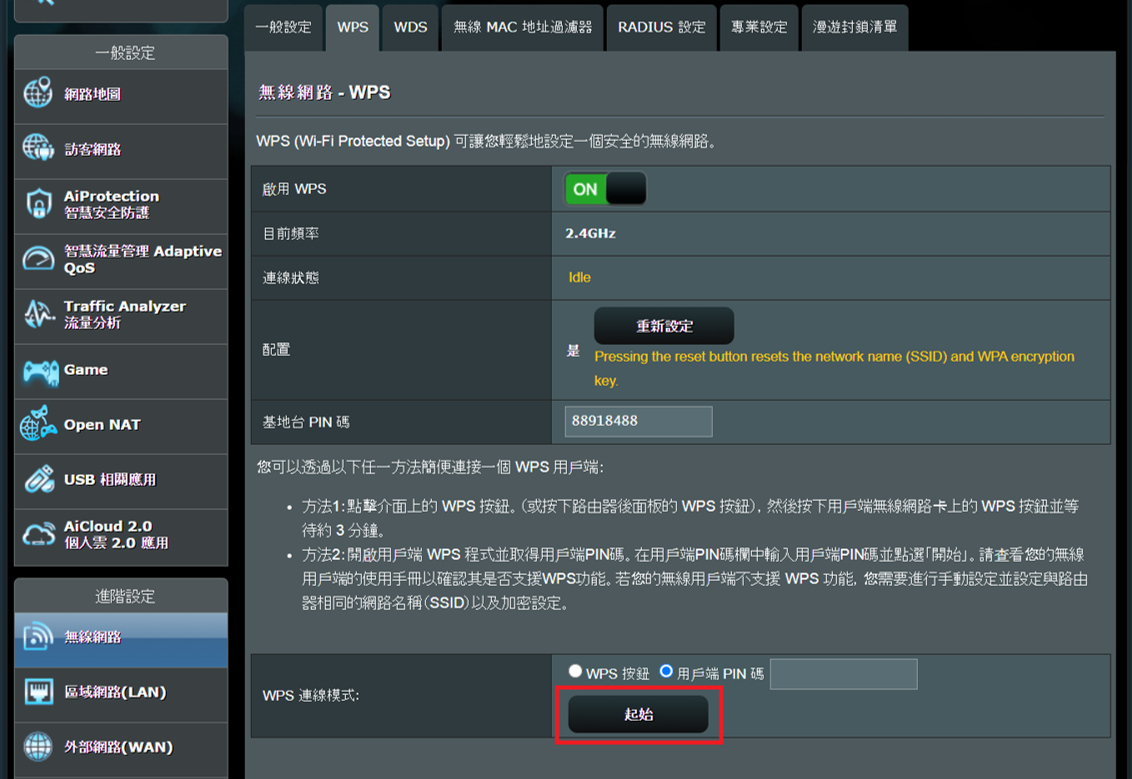
常見問答
1. 為何我無法在Dual-band的路由器以5G訊號做WPS連線?
WPS 預設使用 2.4GHz 頻率。若您要將頻率變更為5GHz,關閉WPS功能,點選「切換頻率」,接著再次開啟 WPS 功能。

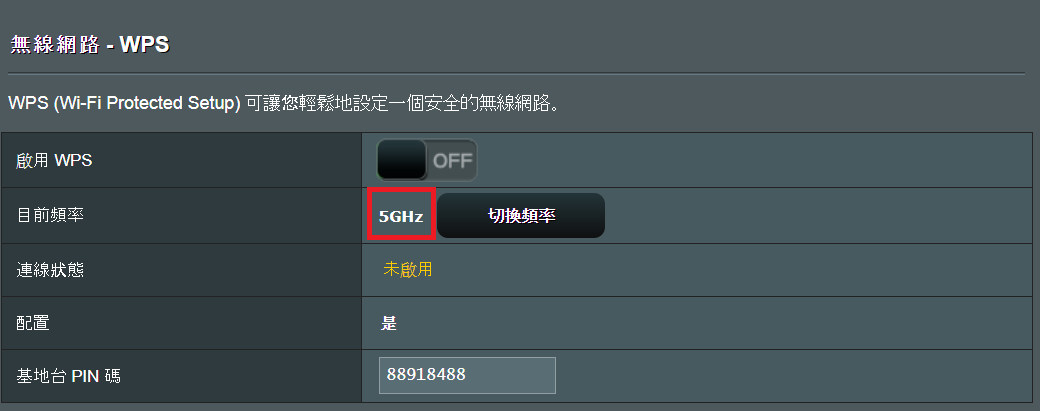
2. 如何清除WPS連線?
請在WPS設定頁中點擊[重新設定]清除WSP連線.
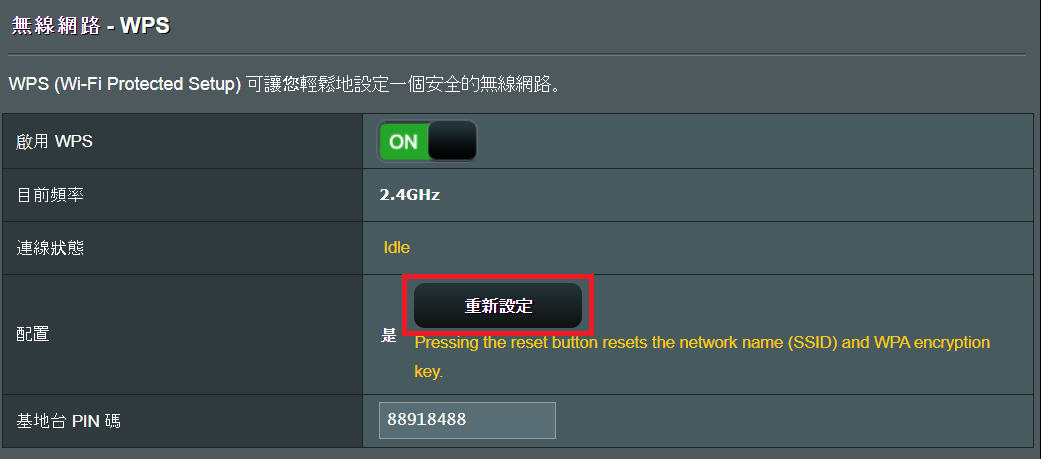
3. WPS連線不成功
WPS 功能支援使用 Open System、WPA-Personal 和WPA2-Personal 驗證方式。不支援使用 Shared Key、WPA- Enterprise、WPA2-Enterprise 和 RADIUS 加密方式的無線網路。
步驟一: 請確認無線路由器韌體版本是否已更新為最新版本
您可以從路由器的使用者控制頁面中,查看您目前的韌體版本。
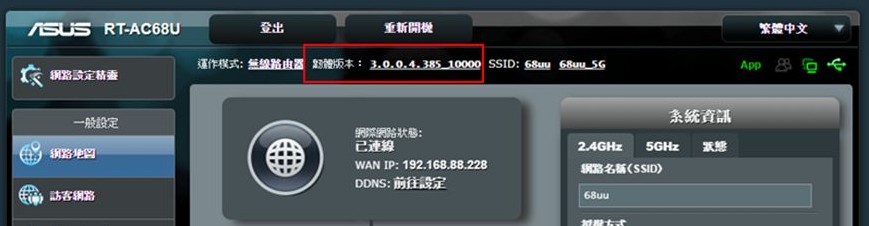
A. 若不是最新版本,請先更新到最新版韌體,再將無線路由器回覆原廠預設值,並且按照QIS網路設定精靈的步驟重新設定路由器
關於如何更新路由器韌體及如何檢查最新韌體版本,請參考:[Wireless] 如何更新華碩無線路由器的韌體?
B. 若已經是最新韌體版本,請將無線路由器回覆原廠預設值,並且按照QIS網路設定精靈的步驟重新設定路由器
(1) 將無線路由器恢復為原廠預設值
下方圖片以RT-AC68U為例 (不同產品型號可能會有些微差異 若有疑問請參閱使用者手冊確認)
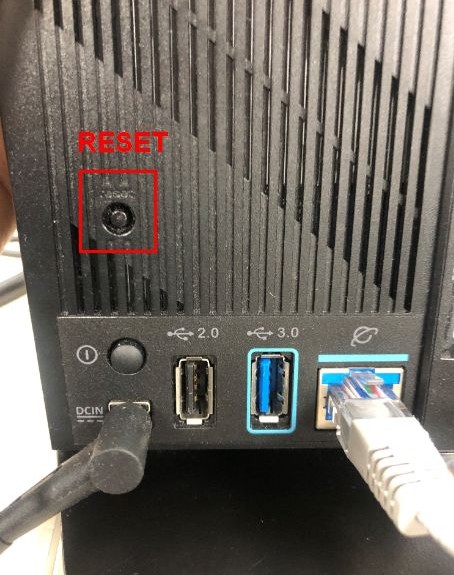
按壓RESET按鈕大約5-10秒直到路由器的Power LED燈號開始閃爍, 即可停止按壓
此時, 因為路由器正在重新開機, 所有的LED燈號都應熄滅, 此為正常現象
接著等待Power及WiFi LED燈號再次亮起, 即可再次嘗試進入使用者控制頁面
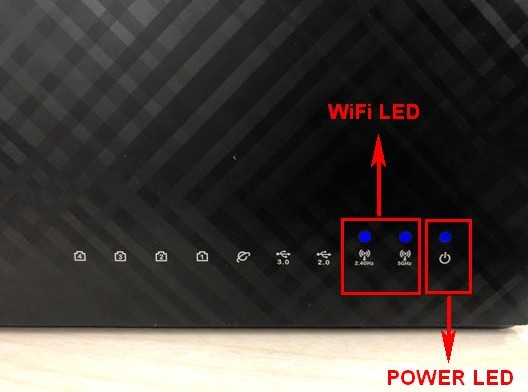
注意:恢復出廠預設值,設定資料需重新設定
(2) 接著使用QIS網路設定精靈,再次設定您的路由器

如何使用QIS網路設定精靈設定路由器,請參考[無線路由器] 如何使用QIS網路設定精靈設定路由器連線上網(Web GUI)
步驟二: 若上述步驟都以嘗試過但無法解決您的問題,您可以聯繫華碩客服中心為您服務。
如何取得(Utility / Firmware)?
您可以在華碩下載中心取得最新的軟體,手冊,驅動程式和韌體 . 華碩下載中心
如果您需要有關華碩下載中心的更多訊息,請參考此連結